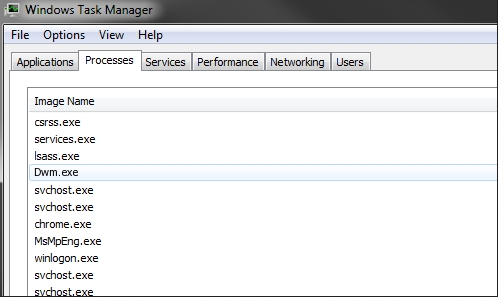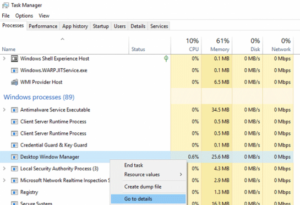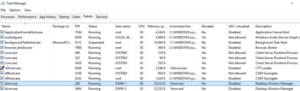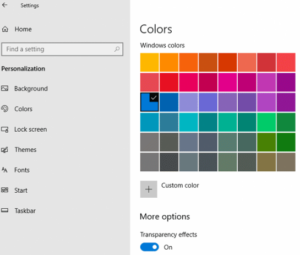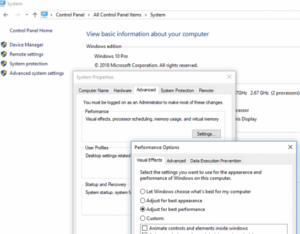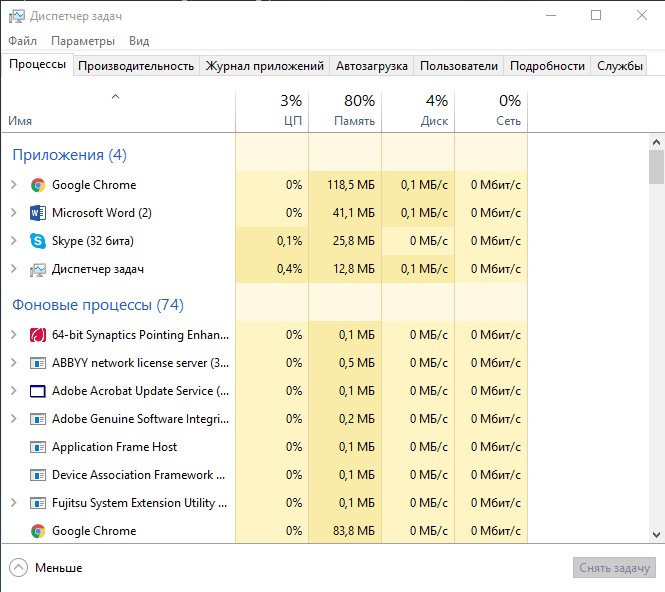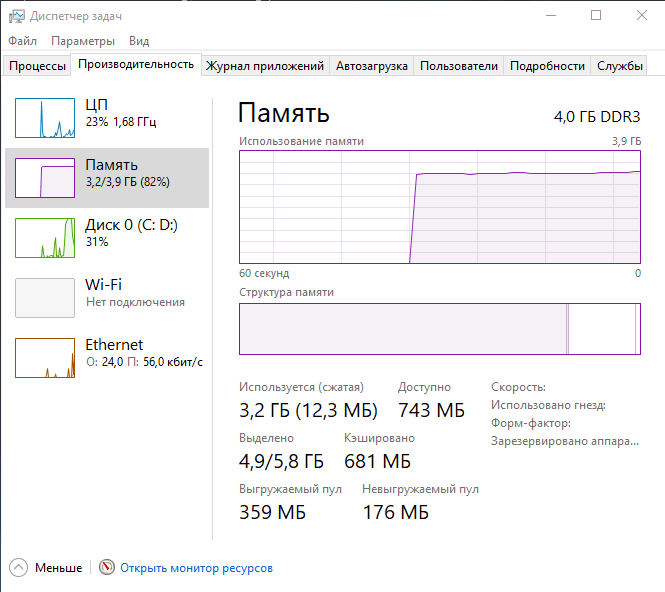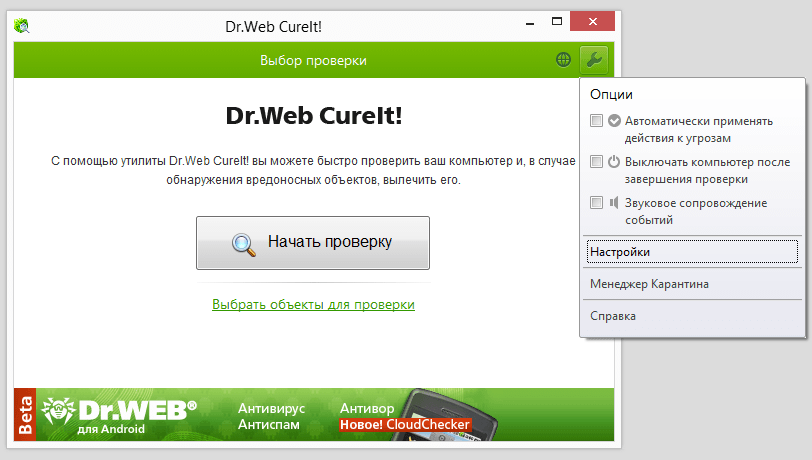Что такое Desktop Window Manager (dwm.exe) Процесс в Windows 10?
Что такое процесс dwm.exe в Windows 10?
Процесс dwm.exe всегда работает в фоновом режиме и использует небольшой объем компьютерных ресурсов.
Откройте диспетчер задач и найдите Диспетчер рабочего стола на вкладке «Процесс» в разделе «Процесс Windows».
Как правило, процесс использует 0,5-2% CPU и до 50 МБ ОЗУ (в зависимости от разрешения экрана, количества и типа запущенных приложений).
Как вы можете видеть, в этом случае в системе работают два процесса dwm.exe.
Это связано с тем, что два пользователя одновременно подключаются к этому компьютеру с Windows 10 (локальный сеанс и удаленный вход в систему через RDP).
Соответственно, для обработки графического представления рабочего стола для каждого пользователя система запустила два отдельных процесса dwm.exe (DWM-1, DWM-2).
В Windows Vista и Windows 7 была специальная служба Desktop Window Manager (ее можно найти в консоли services.msc), которая может быть остановлена или отключена (все визуальные эффекты отключены).
В Windows 10 / Windows 8.1 эта услуга недоступна, поэтому вы не можете остановить или управлять службой dwm.exe.
В некоторых случаях процесс dwm.exe может использовать довольно много компьютерных ресурсов (ЦП и ОЗУ).
Если вы видите, что процесс Desktop Window Manager потребляет больше оперативной памяти или процессора, чем обычно, есть несколько вещей, которые вы можете попробовать:
- Обновите драйверы для видеокарты или встроенного графического адаптера. Desktop Window Manager переносит большую часть задания с процессора на ваш GPU, поэтому, если видео драйвера не будет работать правильно, загрузка процессора может увеличиться;
- Проверьте свой компьютер на наличие вирусов. Некоторые вирусы могут скрывать как процесс dwm.exe или создавать проблемы с Desktop Window Manager;
- Попробуйте отключить прозрачность в Windows 10 (Настройки> Персонализация> Эффекты прозрачности> Выкл.);
Также попробуйте отключить визуальные эффекты Windows (Панель управления \ Все элементы панели управления \ Система> Расширенные параметры системы> Производительность> Настройки> Настроить для лучшей производительности);
Попробуйте удалить все сторонние приложения по одному (в первую очередь приложения для обработки графики и видео) и попытайтесь найти приложение, которое вызывает аномально высокую нагрузку на процесс DWM.
Источник
Как использовать winget: менеджер пакетов Windows 10
Новый менеджер пакетов Windows от Microsoft упрощает установку приложений, позволяя это делать одной командой. В этой статье рассказываем про Windows Package Manager и новую команду winget.
Что такое менеджер пакетов Windows?
Менеджеры пакетов распространены в Linux. Вместо того, чтобы искать приложение в Интернете, загрузить установщик и запускать мастер установки, вы можете просто запустить быструю команду для поиска и установки приложения по его имени.
Например, чтобы установить Microsoft PowerToys , вы можете открыть окно терминала и ввести winget install powertoys. Команда автоматически найдет, загрузит и установит программное обеспечение без каких-либо дополнительных действий с вашей стороны. Это так просто.
Под капотом Microsoft размещает собственный репозиторий программного обеспечения, а другие организации и частные лица могут размещать свои собственные репозитории. Это важная функция, которая повышает производительность в Linux, особенно для разработчиков и системных администраторов.
Менеджер пакетов Windows — это проект с открытым исходным кодом, доступный и на GitHub .
Как установить менеджер пакетов Windows
Начиная с 19 мая 2020 года менеджер пакетов Windows доступен в форме предварительного просмотра. Позднее он будет интегрирован непосредственно в обновление для Windows 10.
Сейчас есть несколько способов получить его:
- Установите инсайдерскую сборку Windows 10, зарегистрируйтесь в программе инсайдеров Windows Package Manager и установите обновление для пакета установщика приложений из Магазина Microsoft. Вы получите автоматические обновления диспетчера пакетов Windows по мере их выпуска, но вам придется запустить нестабильную версию Windows 10.
- Загрузите менеджер пакетов Windows .appxbundle с GitHub. Установите его, дважды щелкнув файл и нажав Update . Вы должны будете установить будущие обновления вручную с этой же страницы загрузки, но вам не придется запускать нестабильную версию Windows 10.
В будущем в этом нет необходимости, и winget будет встроен во все стабильные версии Windows 10. По состоянию на май 2020 года он находится в форме предварительного просмотра, так как Microsoft тестирует его и устраняет ошибки.
Как использовать winget, менеджер пакетов Windows
Вы можете запустить winget из Windows PowerShell или из классической командной строки. Мы рекомендуем установить новый терминал Windows, если вы этого еще не сделали.
Вы можете скачать Windows Terminal из Магазина Microsoft. Вы даже можете получить исходный код на GitHub. Да, новый терминал Windows с открытым исходным кодом.
Из командной строки выполните команду winget , чтобы просмотреть дополнительную информацию об использовании инструмента.
Источник
Обзор приложения Task Manager
При первых признаках снижения производительности компьютера пользователи запускают «Диспетчер задач», дабы выяснить виновника подвисаний и предпринять соответствующие меры. Ирония заключается в том, что проблемным процессом может оказаться именно «Диспетчер задач». Давайте узнаем ответ на два самых главных вопроса: Task Manager Windows 10 что это и как остановить?
Task Manager — что это
Task Manager – это стандартное приложение в Windows, отвечающее за мониторинг и контроль запущенных процессов и служб. С его помощью можно определить степень нагрузки на аппаратную составляющую каждого модуля системы и запущенного приложения. К основным функциям можно отнести:
- запуск и завершение процессов;
- приостановка работы служб и изменение их параметров автозапуска;
- редактирование модуля автозагрузки;
- отладка запущенных приложений;
- смена активных пользователей.
Почему грузит процессор
С помощью этой утилиты можно завершить процесс зависшей программы, не прибегая к перезагрузке компьютера. Поэтому существует две основные версии возникновения проблем с Task Manager:
- Заражение вредоносными программами. Если у вас стоит лицензионная версия Windows, единственной причиной остается проникновение в систему вируса, повреждающего Task Manager или маскирующегося под него.
- Пиратская версия Windows. Все сборки нелицензионных версий ОС делаются вручную. Поэтому вероятность повреждения какого-либо компонента системы довольно велика.
Как отключить Task Manager
Исходя из первой проблемы, очевидное решение — глубокое сканирование памяти компьютера с последующим лечением или удалением зараженных файлов. Для этого:
- Скачайте антивирус Dr.Web CureIt! с официального сайта и выполните глубокое сканирование памяти жесткого диска и ОЗУ.
- После окончания процедуры следуйте подсказкам утилиты по дальнейшему лечению или удалению объектов.
- Загрузите и установите CCleaner.
- Очистите ПК от временных файлов и старых логов.
- Удалите пустые и устаревшие ключи реестра.
- Перезагрузите компьютер.
Если ничего не помогло и версия ОС у вас не оригинальная – единственным выходом является переустановка системы на лицензионную.
Теперь вы знаете, что это за процесс Task Manager и как его оптимизировать. Для предотвращения подобных ситуаций в будущем настоятельно рекомендуется пользоваться оригинальным программным обеспечением последней версии. Со всеми вопросами жду в комментариях!
Источник